화면 미러링을 위한 앱으로 Screen2Auto앱을 설치할껀데 보통 많이 알고 있는 AAmirror의 상위호환 앱이기 때문에 두말할 것도 없이 이 앱을 설치하도록 하겠다. 기존에 AAmirror에서 불편하다고 알려져있던 화면 크기에대한 이슈가 어느정도 개선된 앱이라고 생각하면 된다.
1. 루팅 폰 준비
일단. 차량 네비에 스마트폰 화면을 미러링 하기위해선 루팅이 필수인데 루팅하는 방법은 하단 링크를 참조하면 된다.
[안드로이드] 갤럭시 S7 루팅 하는 법 / Odin / TWRP / Magisk
가끔 정차중에 네비화면으로 유뷰브나 영상 보는일이 많이 있는데, 이상하게 화면 미러링 기능을 공식적으로 지원하지 않는다. 왜 일까? 안전문제 때문에 그러는건가..? 아무튼 화면 미러링을 위해서 알아본 결과..
extsdd.tistory.com
2. Screen2Auto / Phenotype Patcher 설치 및 인스톨
Screen2Auto - New app for AA smartphone mirroring (only for root devices).
Application features: - The main reason for creating this application is working with Android 9 Pie 1. Сompletely new application combining AAMirr…
forum.xda-developers.com

우리 XDA 형님들 께서 만들어 놓았다. 위 링크타고 들어가서 해당 파일 두 가지를 모두 받는다.
그리고 해당 파일들을 휴대폰으로 이동시킨다.



1. 내 파일 앱을 실행시킨다. 꼭 내 파일 앱이 아니더라도 아무 파일관리자 앱을 실행하면 된다.
2. Screen2Auto 앱을 실행!
3. 보안 이슈가 뜨면 설정을 눌러서 적절하게 허용을 시켜준다.



1. 출저 허용 간단히 해주고
2. 앱 설치 버튼을 눌러준다.
3. 설치가 끝나면 열기 버튼을 클릭해준다.



1. 루트 권한을 줄거냐는 창이뜨고 허용을 눌러주면 된다.
2. 다른 앱 위에 표시되는 앱 권한을 허용해준다.
3. 디바이스 설정 권한도 허용해준다.
Screen2Auto 환경 설정
자주 쓰는 설정 위주로 정리해 봤다.



1. 연결 시 폰 밝기를 조정할 수 있다. 0으로 두면 가장 최소 밝기가 되는데 폰화면을 아예 끄는건 없나보다. 글고 화면 강제 회전 여부가 있는데, 해당 옵션을 활성화 시키면 가로모드를 지원하는 앱이 실행되면 무조건 가로모드로 전환이 된다. 또 회전에 대한 각도도 설정이 가능하다.
2. 위에 상태바랑 뭐 잡다한 바들인데 가뜩이나 좁은 네비화면 크게 써야하니 3개다 OFF하는 것이 좋다. 그리고 밑에 연결 시 화면 해상도를 자동으로 조정해주는 옵션이 있는데 이게 양날의 검이다... 오토메틱으로 놔두면 결론적으로 네비화면에 스마트폰 화면이 꽉차게 나오긴 한다. AAmirror가 가지고 있던 한계를 극복한 것이다. 그런데 네비 해상도를 따라갈 경우 내비 하단 툴바 부분이 제외된 해상도로 짤리기 때문에 16:9 , 4:3 처럼 국룰 규격의 비율이 깨지게 된다. 이럴 경우 내가 갤럭시 S7이라서 안드 버전이 낮아서 그런건지 특정화면에서 해상도가 이상하게 먹히는 경우가 있다...그래서 난 그냥 Don't Change 옵션을 선택했다. 본인 차량에서 테스트해보고 문제 없으면 오토매틱으로 두면 될 것 같다.
3. 이건 위 오토메틱 메뉴에서 내가 수동으로 해상도를 지정하는 메뉴이다.



1. 벌써 하단 두번째 메뉴로 넘어왔다. 위 화면은 연결이 끊겼을때 화면 해상도를 어떻게 할꺼냐는 옵션인데, 저 톱니바퀴를 눌러주면 지금 현재 폰해상도를 알아서 찾아준다. 눌러보자
2. 누르면 지금 현재 해상도를 알아서 찾아주고 우측 버튼으 눌러서 적용시켜주자
3. 적용시킨 해상도가 위에 살짝 나온걸 볼 수 있다.



1. 슬라이드 메뉴는 머 네비화면 반응성도 느리고 해서 쓸모 없어서 나는 껏다. 네비화면을 가로로 쓸면 휴대폰 앱들이 나오는데 뭐 쓴다면야 유용할 것 같기도 하다. 플로팅 버튼은 화면위에 항상 띄어져있는 버튼인데 머 취소키 역할도 할 수 있어 해놓으면 쓰긴쓴다.
2. 별 내용 없다.
3. 플로팅 버튼의 크기나, 터치시 동작할 기능들을 설정 할 수 있다.
3. Phenotype Patcher 설치 및 인스톨
Phenotype Patcher는 안드로이드 오토에서 써드파티 앱을 실행시킬 수 있도록 패치해주는 앱이다.
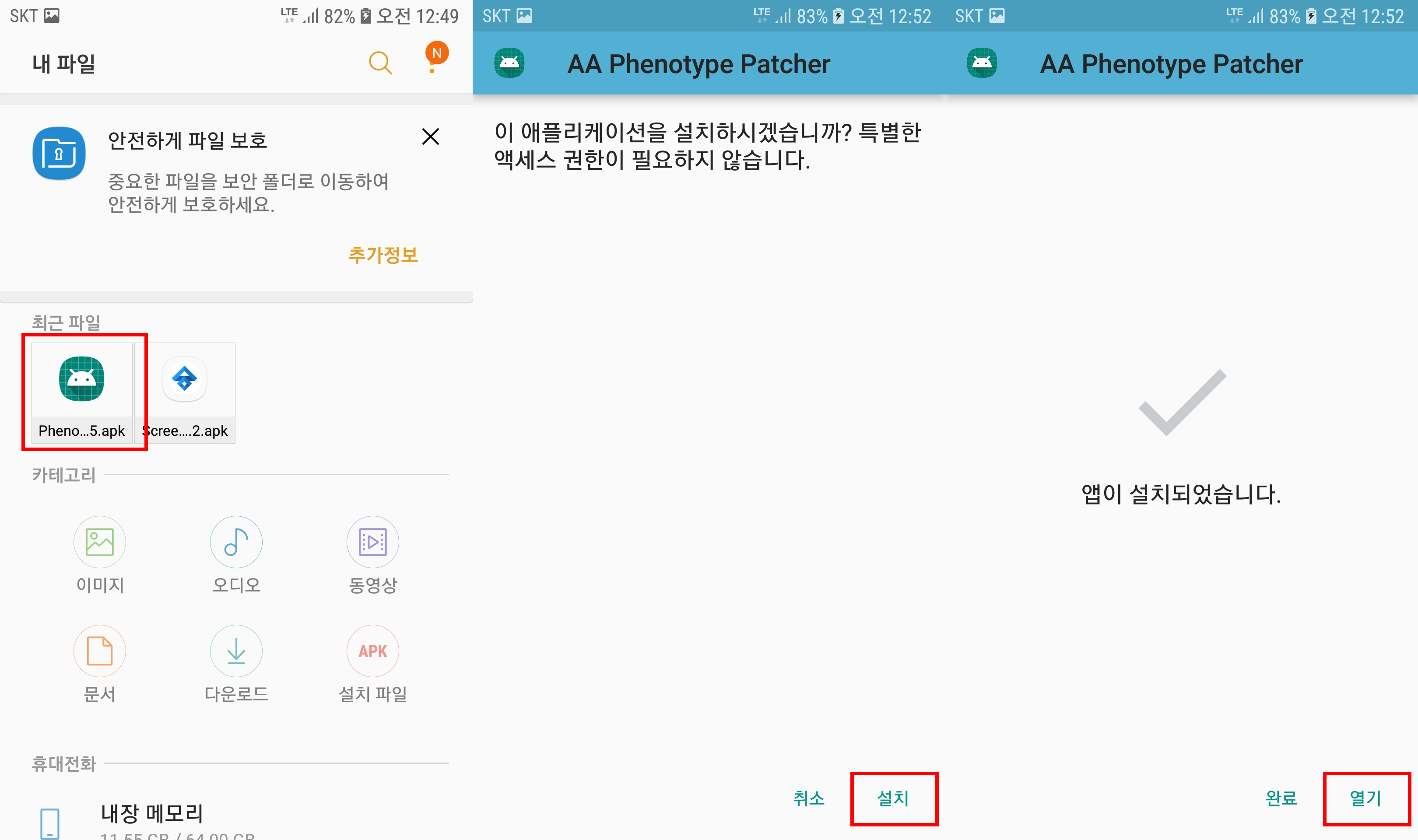
1. 자 다시 파일관리자에서 Phenotype Patcher 앱을 설치해준다.
2. 설치 클릭!
3. 완료되면 열기 클릭

1. 1시방향 메뉴를 클릭한다.
2. AppList 클릭
3. Screen2Auto 앱을 찾아 눌러주면 리스트에 추가된다. 그리고 이전 화면으로 돌아간다.

1. 패치 버튼을 눌러준다.
2. 루트 권한을 허용해준다.
3. 리부팅을 해준다.
4. 안드로이드 오토 설치

1. 구글 플레이스토어에서 안드로이드 오토를 설치해준다. 이때 밑에 카카오 네비도 같이 설치해주면 좋다. 어차피 차량이랑 연결했을때 설치하라고 나온다.
2. 설치완료후에 앱을 실행시키고 권한검토를 눌러준다.
3. 계속을 눌러 모든 권한을 허용해준다.

1. 다시 1시 방향에 있는 환경설정 메뉴를 클릭한다.
2. 맨 하단에 버전이라고 있는데 한번 누르면 3번 화면처럼 늘어난다. 이걸 대략 10번 연타로 클릭해보자.
3. 중간에 몇번 더 누르면 개발자 모드로 진입한다는 메시지가 출력된다.

1. 개발자 설정 팝업에서 확인을 눌러준다.
2. 개발자 모드 설정이 완료된 화면이다. 다시 1시 방향에 더보기 메뉴를 눌러보자
3. 개발자 설정 선택

1. 맨위 어플리케이션 모드 클릭.
2. 개발자 선택
3. 맨 하단에 알 수 없는 소스 허용!
5. 스마트폰/차량 연결
이제 모든 준비가 끝났다. 이제 차량으로 달려가 차량 USB와 휴대폰을 연결해보자

먼저 SETUP 메뉴로 진입하여 "폰 프로젝션"을 클릭한다.
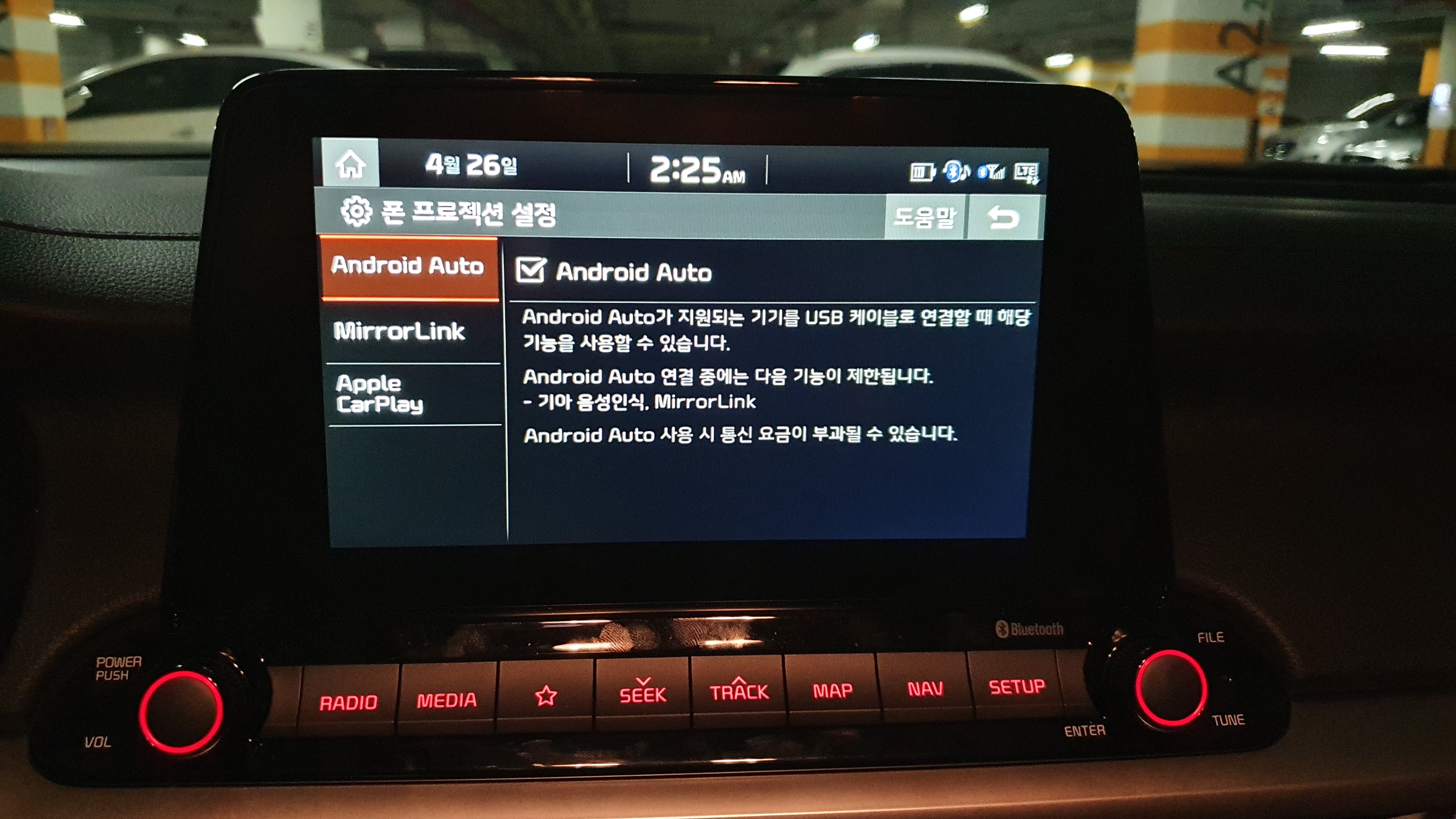
안드로이드 오토가 체크되어 있는지 확인한다.

흔들렸는데.. 데시보드 하단에 USB포트에 핸드폰을 연결한다.



1. 연결하면 자동으로 안드로이드 오토를 인식한다. 사용 시작을 누르자
2. 뭐 기능이 있덴다 그냥 넘어가자
3. 안드로이드 오토 알림 접근 허용 권한을 달란다. 안드로이 오토 항목을 ON으로 바꿔준다.
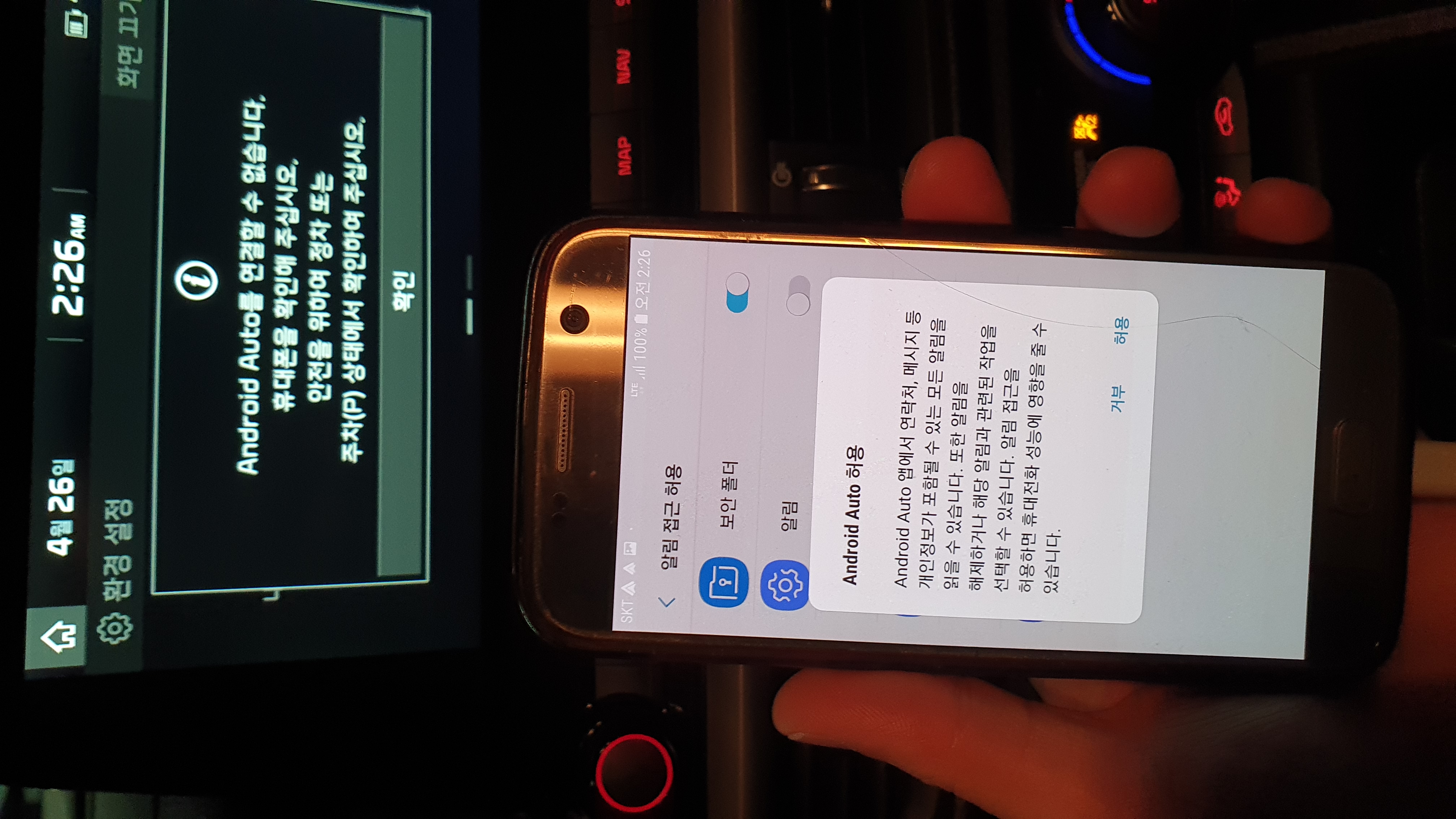
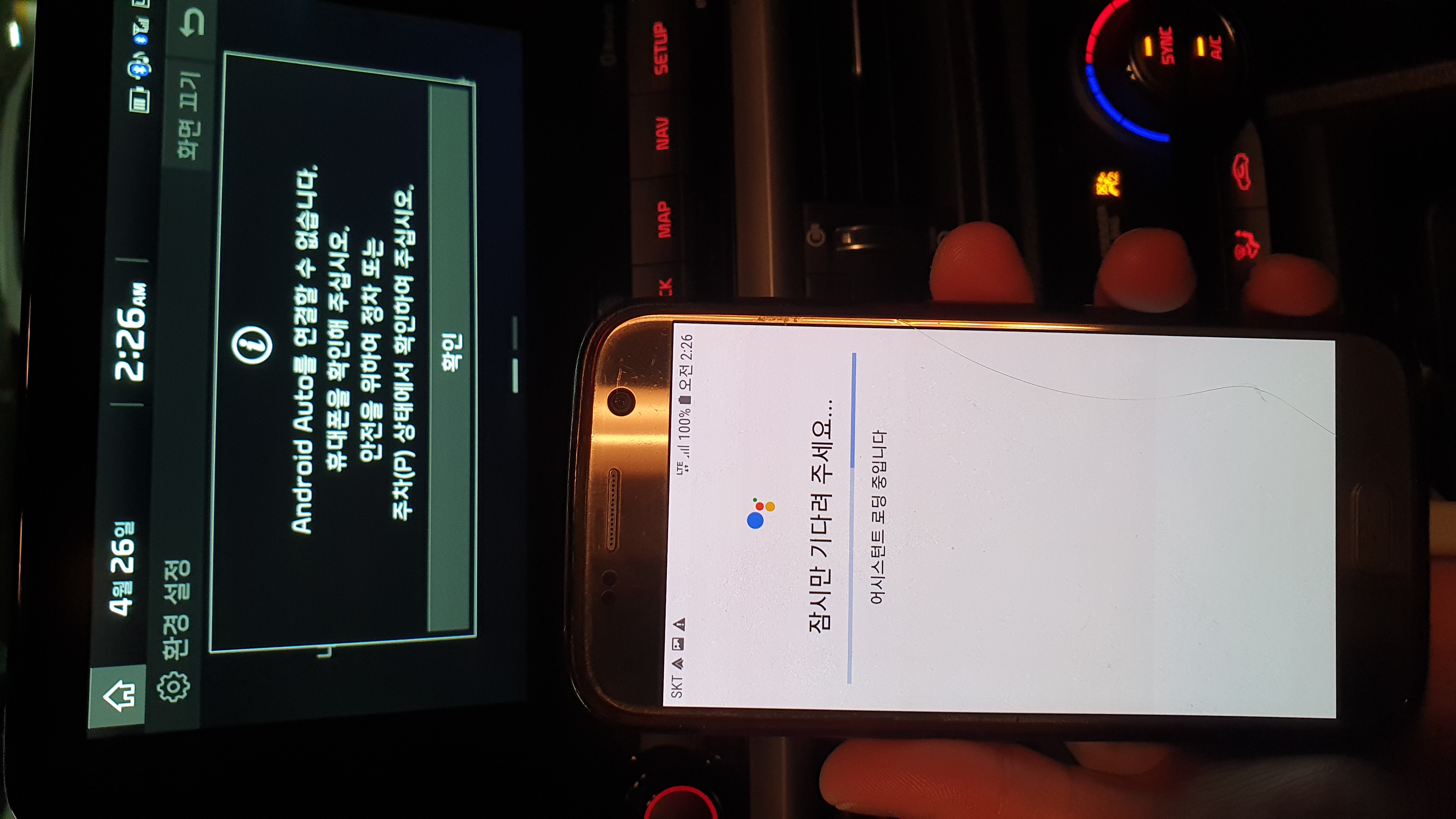

1. 자꾸 뭘 허용해달란다. 다 해주자
2. 구글 어시스턴트 로딩을 기다린다.
3. 다 됐다 이제 차량에서 안드로이드 오토를 실행하란다.
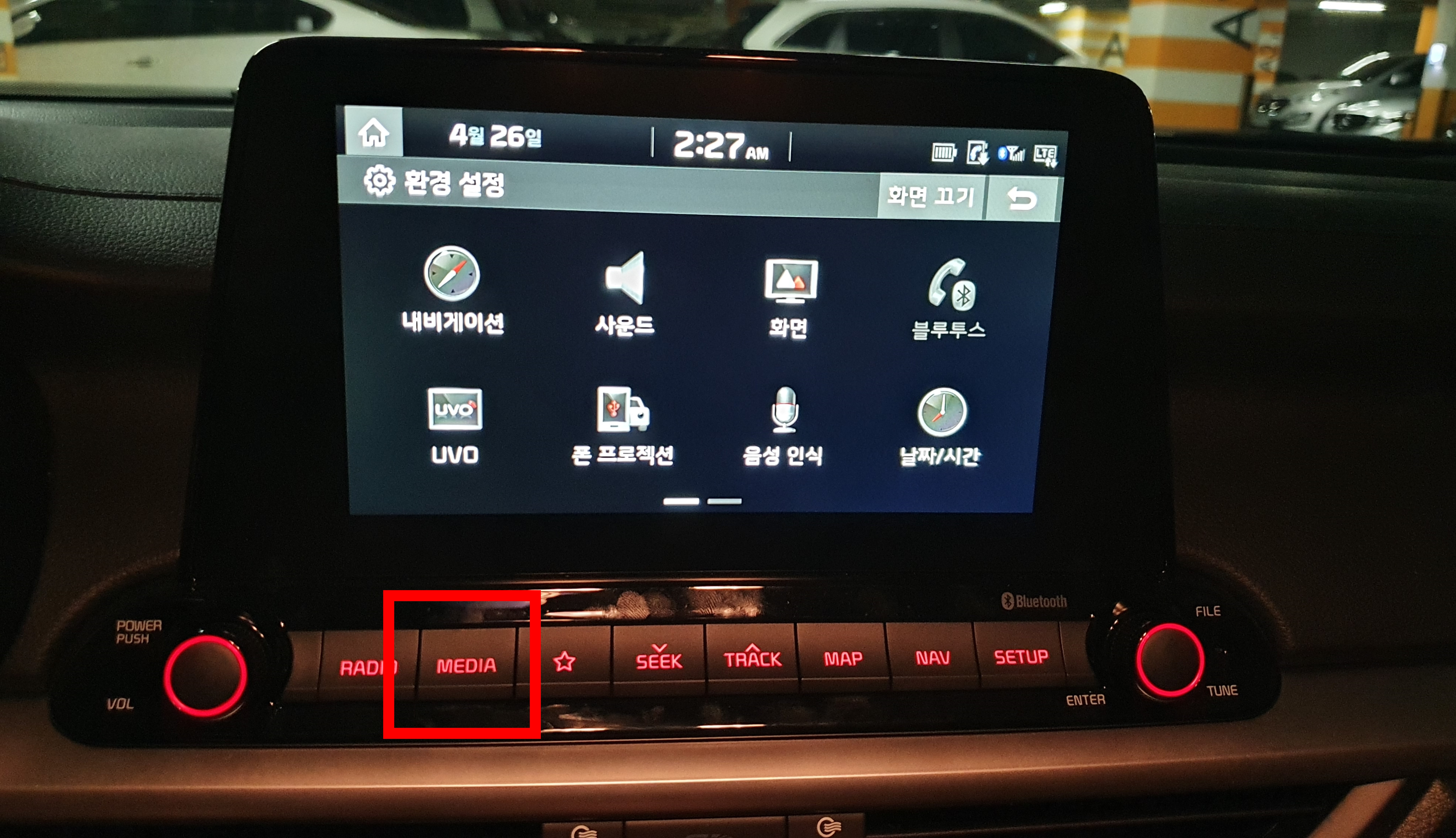
미디어 버튼을 누르면 안드로이드 오토가 실행된다.


1. 짜잔. 차량에서 정상적으로 안드로이드 오토가 실행됐다.
2. 휴대폰을 보니 메시지 접근을 허용해 달란다. 허용해주자.

Screen2Auto 앱을 정상적으로 인식하고 있다. 클릭해보자.

숫자가 올라가면서 로딩이 된다. 이화면은 처음 셋업때만 나오는 것 같다.
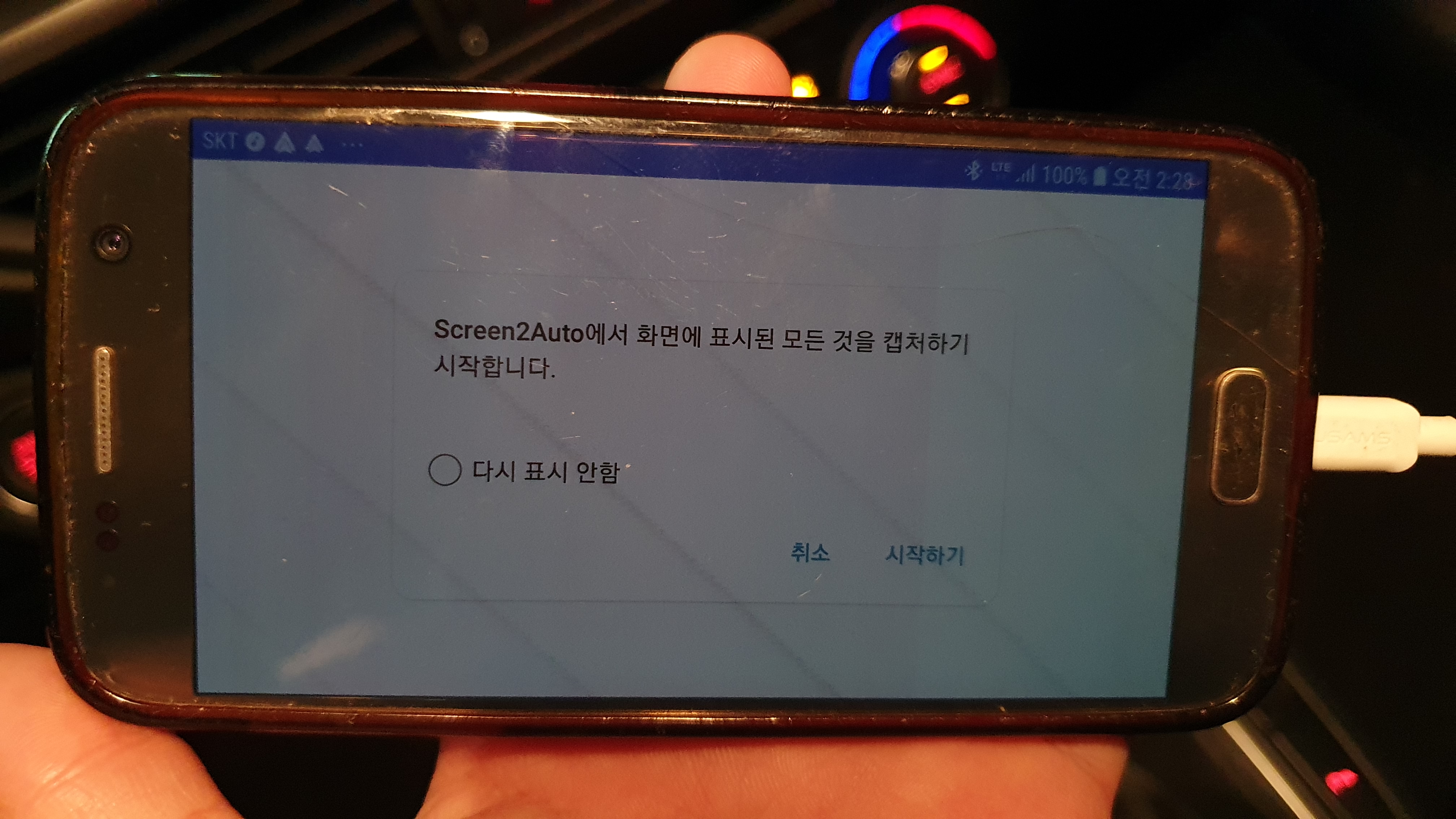
휴대폰을 보니 또 뭘 해달란다. 다시 표시 안함을 선택해주고 시작하기를 눌러주자.
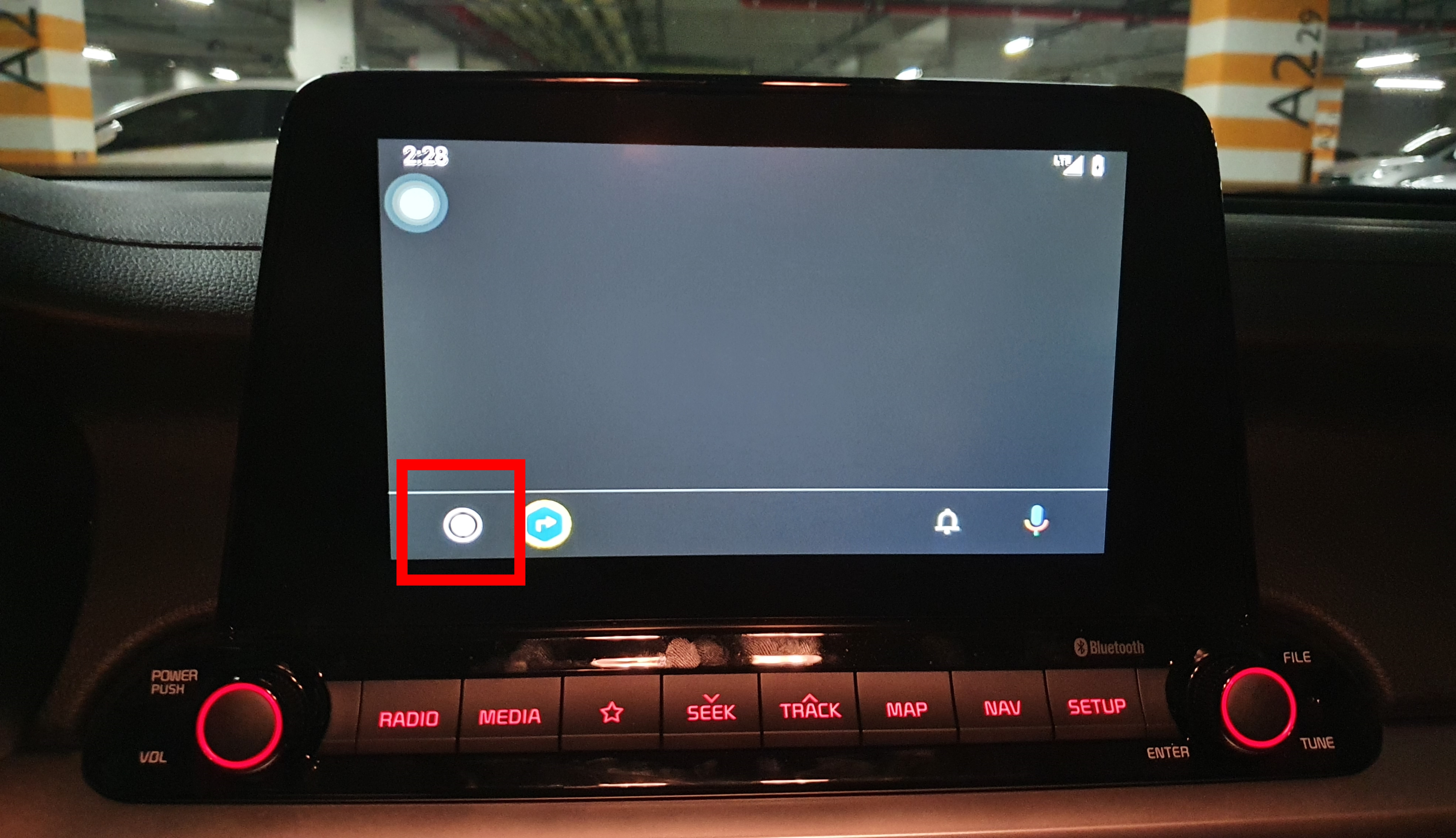
그럼 빈 화면이 나올텐데. 걱정할꺼 없다. 아까 폰 화면 캡쳐 권한을 받기 전에 구동한 것이기 때문이다. 화면에 저 작은 동그라미를 눌러보자 저 메뉴는 안드로이드 오토 메인메뉴로 나가는 메뉴다. 그리고 다시 Screen2Auto앱을 실행시켜주자.

와우, 화면이 미러링 된 것을 볼 수 있다. 나는 강제회전을 주면 머리아파서 따로 설정은 안헀다.
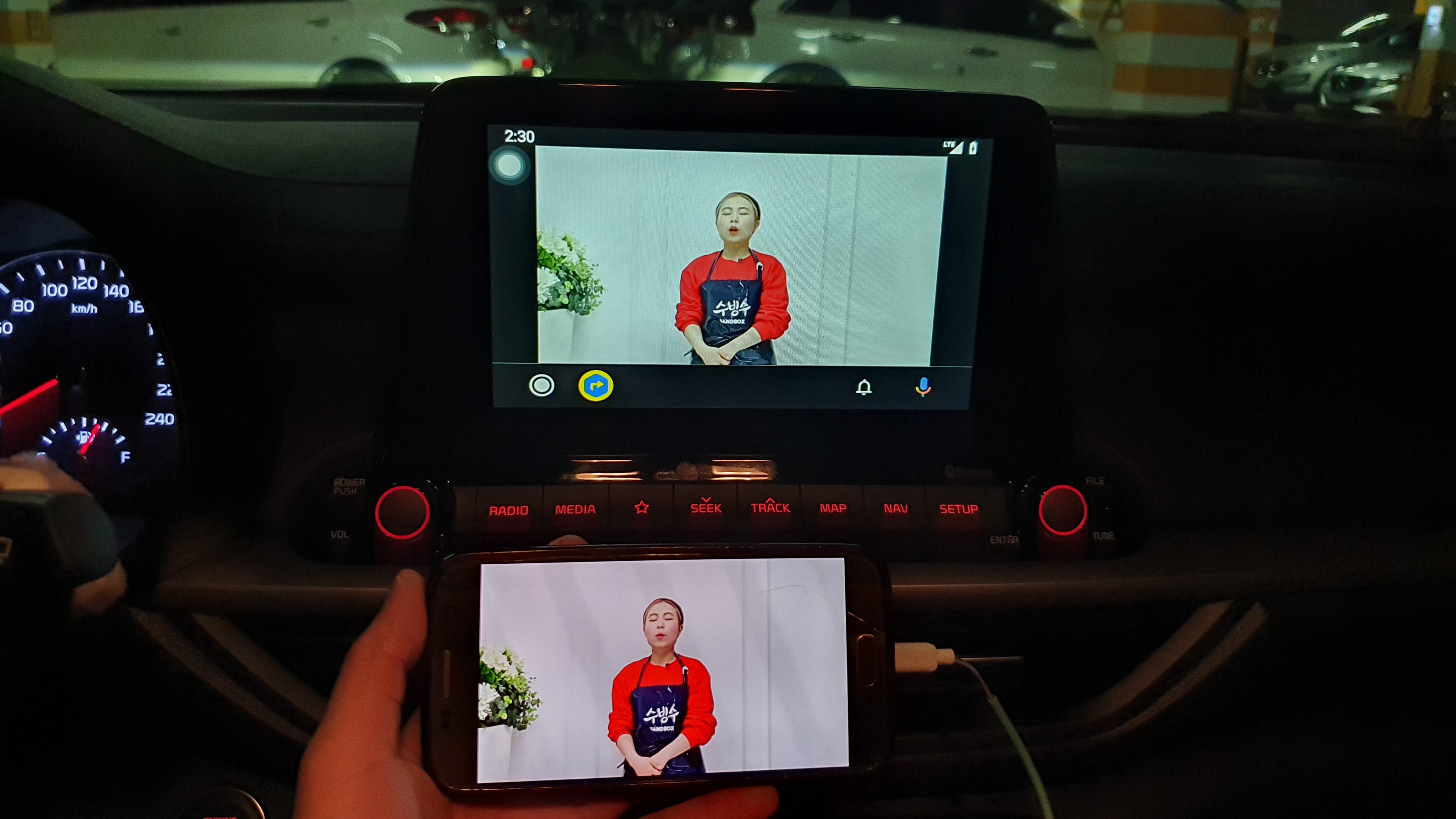
이렇게 유튜브도 볼 수 있고, 어떤 앱이든 화면 그대로를 미러링 해준다.

화면 해상도를 오토매틱으로 해도, 시스템 UI자체는 풀스크린이 되었지만 어차피 유튜브 동영상 자체 비율에 한번더 작아지기 때문에 오토매틱으로 안놓는 것을 추천한다. 오토매틱으로 설정하면 자꾸 폰 화면 해상도가 왔다갔다 거려서 머리아프기만 하다.
이제 이걸로 안드로이드 스마트폰으로 차량 순정네비에 화면 미러링하기는 끝!
[안드로이드 오토] 올 뉴 K3 스마트폰 화면 미러링 하기 / Screen2Auto / AAmirror / 자동차 순정 네비로 유튜브 보기
#안드로이드 #안드로이드오토 #K3 #올뉴K3 #UVO네비 #스마트폰화면 #미러링 #Screen2Auto #AAmirror #유튜브보기 #PhenotypePatcher
![[안드로이드 오토] 올 뉴 K3 스마트폰 화면 미러링 하기 / Screen2Auto / AAmirror / 자동차 순정 네비로 유튜브 보기](https://img1.daumcdn.net/thumb/R750x0/?scode=mtistory2&fname=https%3A%2F%2Fblog.kakaocdn.net%2Fdna%2FbRXgWM%2FbtqDGHJABpf%2FAAAAAAAAAAAAAAAAAAAAACaI-l3AZiGfZo6eLE79Q2YVbrVPkU65ZbLCu7QzZn1y%2Fimg.jpg%3Fcredential%3DyqXZFxpELC7KVnFOS48ylbz2pIh7yKj8%26expires%3D1753973999%26allow_ip%3D%26allow_referer%3D%26signature%3DNJStIiO7GIkW3wzGERGy6KL2yz4%253D)